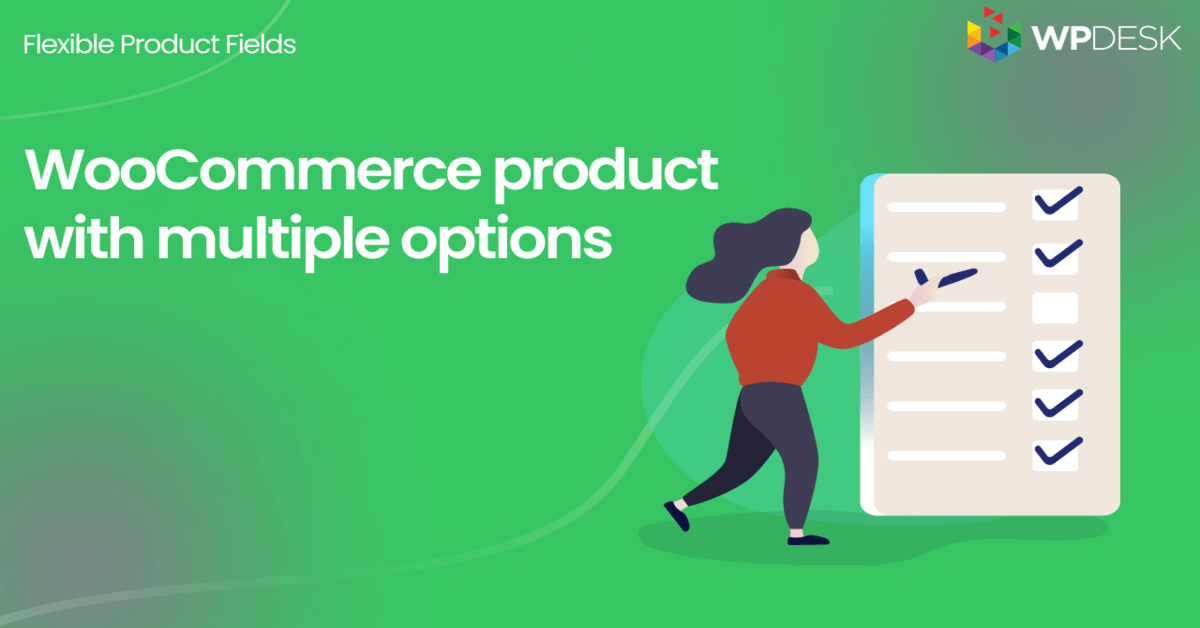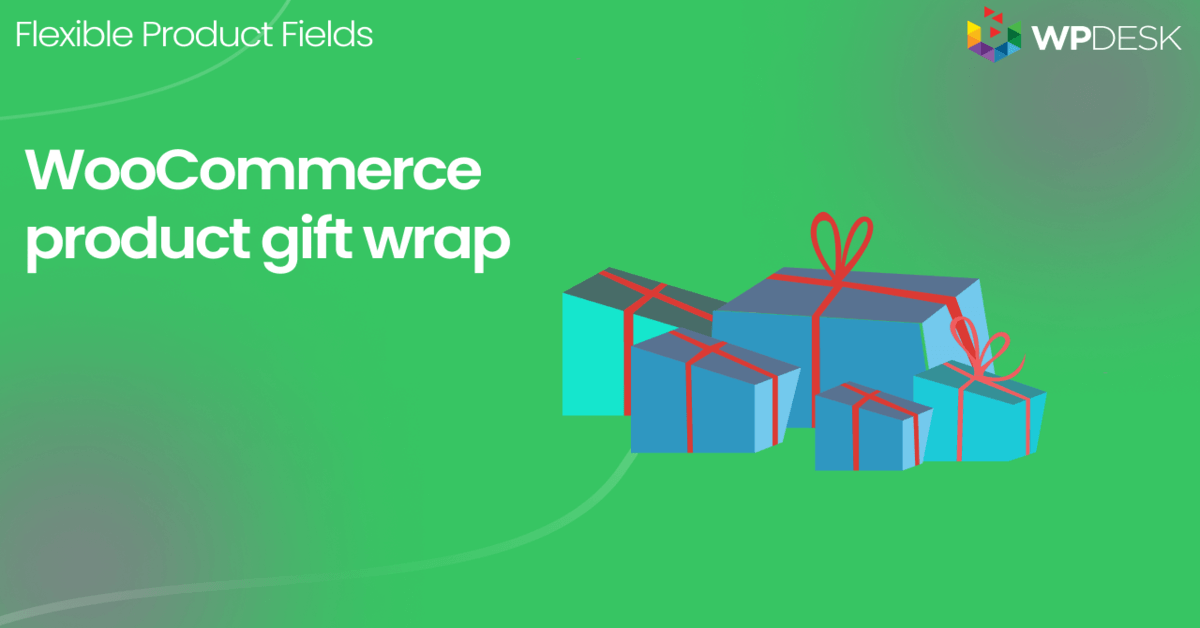كيفية إظهار منتقي التاريخ على صفحة منتج WooCommerce
نشرت: 2021-04-02قد ترغب في إضافة حقول مخصصة إلى صفحة منتج WooCommerce ، بما في ذلك منتقي التاريخ. اسمح للعملاء باختيار اليوم (أو الأيام) بالضبط لتلقي المنتجات أو الخدمات. اليوم ، سأوضح لك كيفية إضافة منتقي بيانات على صفحة منتج WooCommerce باستخدام مكون WordPress الإضافي.
قد لا تكون قراءة المعلومات الإضافية حول الطلب ، مرارًا وتكرارًا ، الخيار الأفضل للحصول على خيارات العملاء.
دعنا نضيف 18 حقلاً مخصصًا باستخدام أداة تخصيص مجانية للمنتج للحصول على معلومات محددة من العملاء حول المنتج أو الخدمة التي تبيعها. يمكنك أيضًا إضافة منتقي البيانات وحقول تحميل الملف في إصدار PRO من هذا المكون الإضافي WordPress لـ WooCommerce.
جدول المحتويات
- قم بتخصيص صفحة منتج WooCommerce باستخدام مكون إضافي مجاني
- منتقي التاريخ في صفحة منتج WooCommerce
- كيفية إضافة منتقي التاريخ إلى منتج WooCommerce
- ملخص والمزيد حول البرنامج المساعد
تخصيص صفحة منتج WooCommerce
لا يعد استخدام السمات والأشكال دائمًا هو الخيار الأفضل. دعنا نلقي نظرة على صفحة منتج WooCommerce مع الحقول المخصصة .
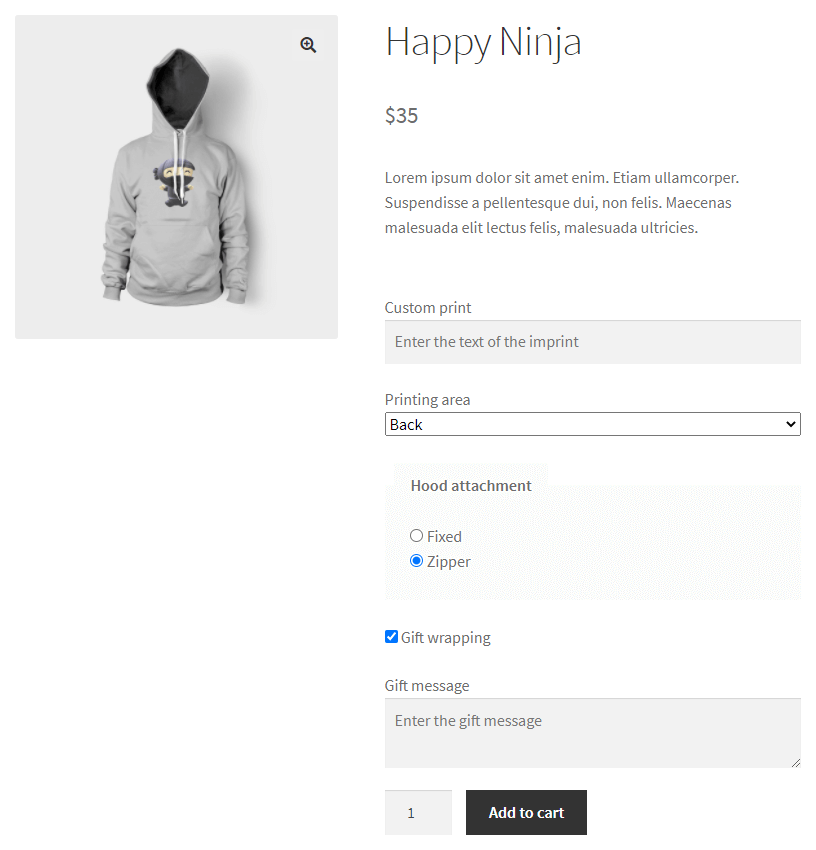
قم بتنزيل البرنامج المساعد المجاني وابدأ في تخصيص منتجات WooCommerce اليوم !
حقول المنتجات المرنة WooCommerce
أضف منتقي بيانات WooCommerce على صفحة المنتج. استبعاد التواريخ والأيام المحددة من الأسبوع. تحديد أوقات الإغلاق.
تنزيل مجاني أو انتقل إلى WordPress.orgإضافة حقول منتج جديد على بعد نقرات قليلة!
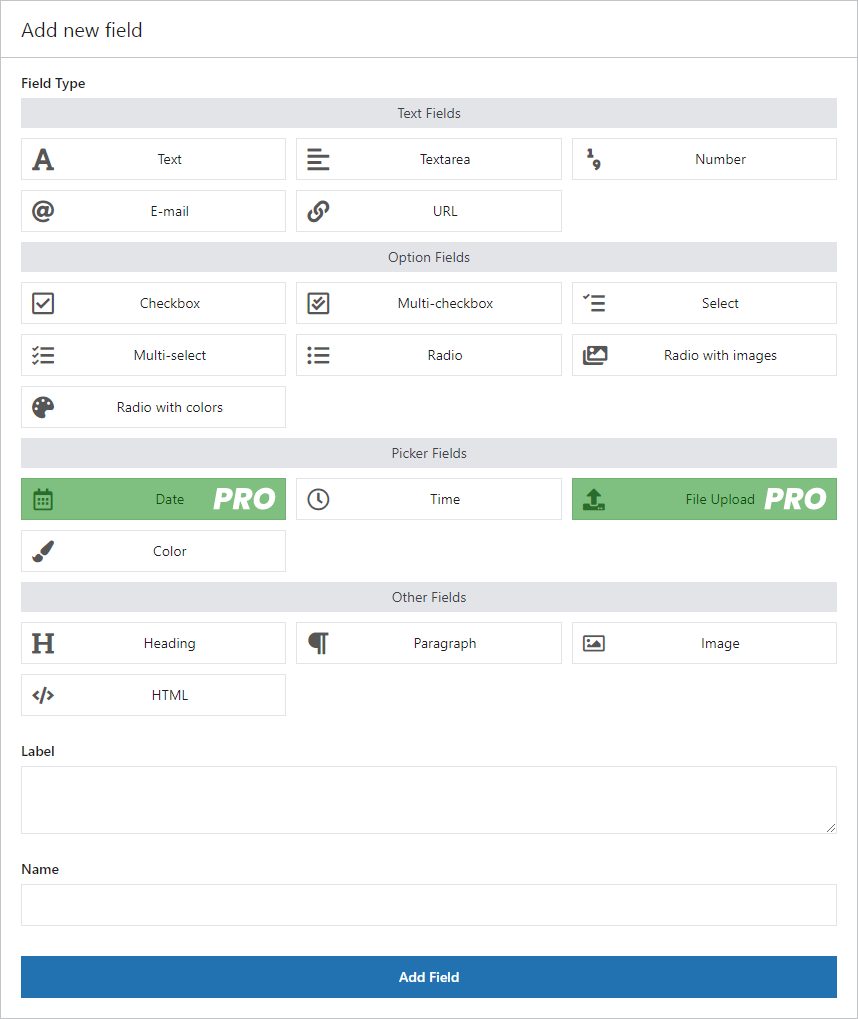
منتقي التاريخ في صفحة منتج WooCommerce
دعونا نرى الآن كيفية إضافة منتقي التاريخ.
هذا الحقل متاح في إصدار PRO من البرنامج المساعد.
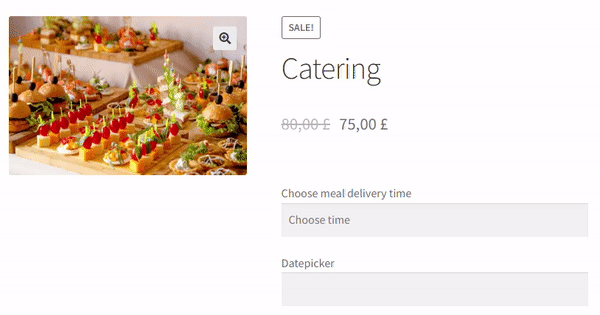
قم بزيارة صفحة المنتج لمشاهدة جميع ميزات المكون الإضافي.
مرن Product Fields PRO WooCommerce 59 دولارًا
أضف منتقي بيانات WooCommerce على صفحة المنتج. استبعاد التواريخ والأيام المحددة من الأسبوع. تحديد أوقات الإغلاق.
أضف إلى السلة أو عرض التفاصيليمكنك أيضًا استخدام الإعدادات الميدانية:
- التواريخ المستبعدة
- أيام الأسبوع المستبعدة
- حد الأيام المحددة
- وقت إغلاق اليوم
لذلك ، يمكنك تخصيص حقل منتقي التاريخ حسب احتياجاتك :
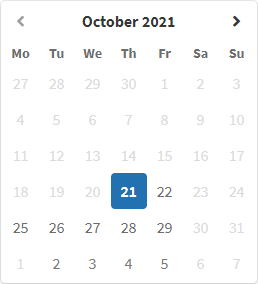
دعونا نرى كيفية إضافة ، وتعيين ، واستخدام منتقي التاريخ.
كيفية إضافة منتقي التاريخ إلى منتج WooCommerce
أضف منتقي التاريخ
أولاً ، أضف حقل تاريخ جديد . ستجده بين حقول المنتقي:
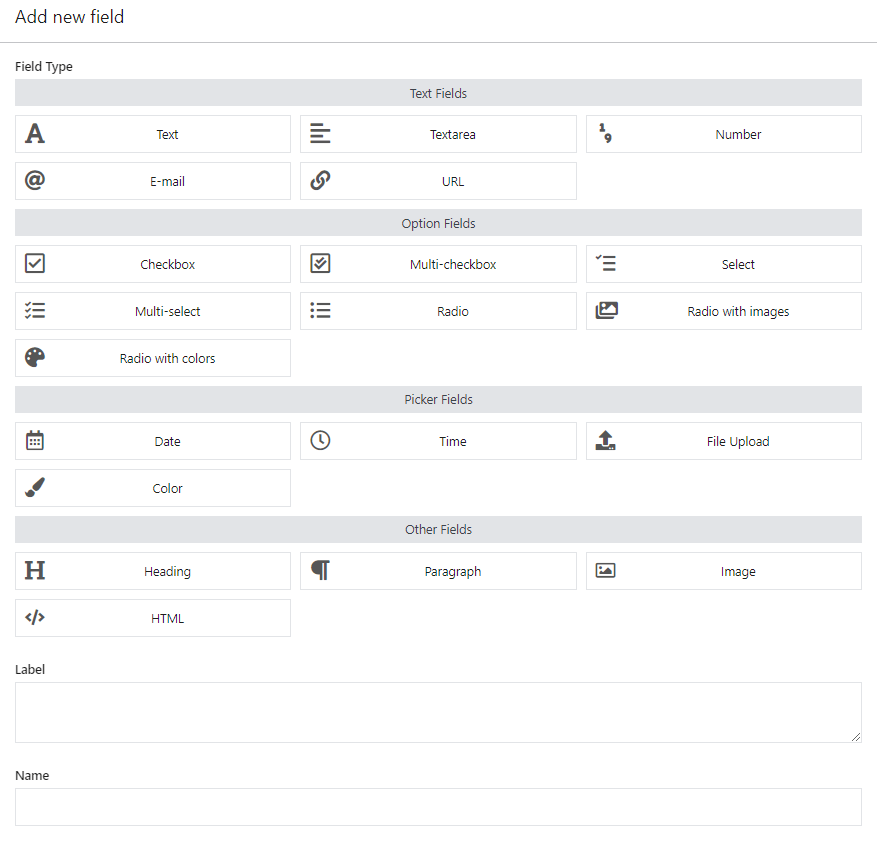
إضافة منتقي تاريخ WooCommerce اختر الإعدادات الميدانية
بعد ذلك ، استخدم الإعدادات العامة:
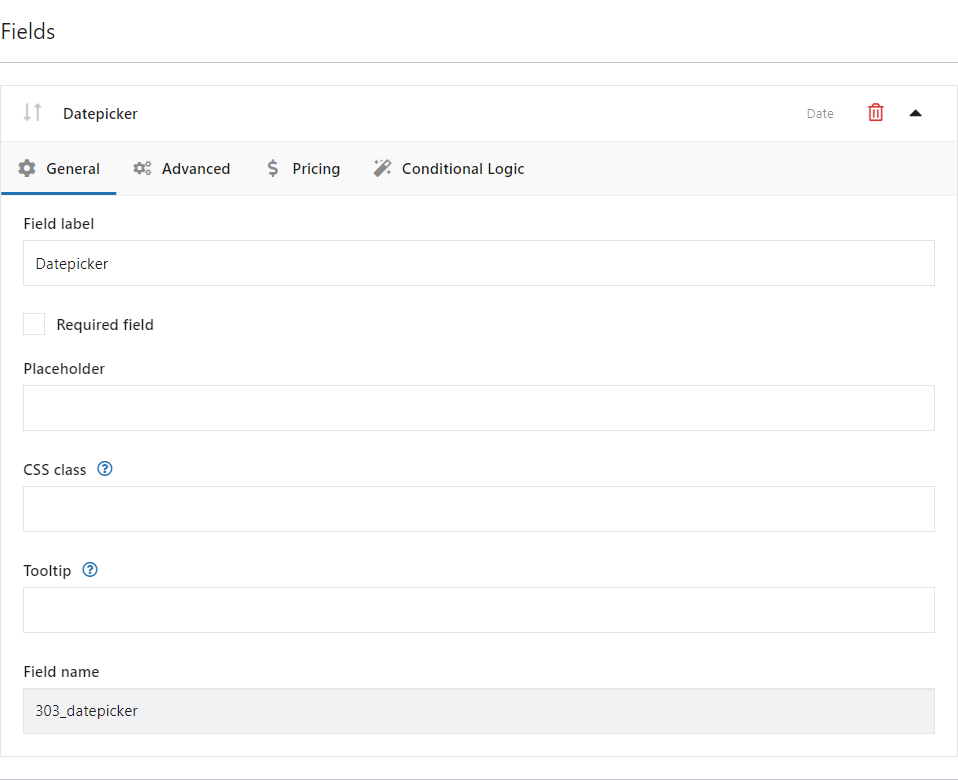
WooCommerce Datepicker - الإعدادات العامة إعدادات متقدمة
بعد ذلك ، حدد خيارات منتقي التاريخ المتعلقة بالتاريخ نفسه ، مثل تنسيق التاريخ والأيام السابقة والأيام التالية:
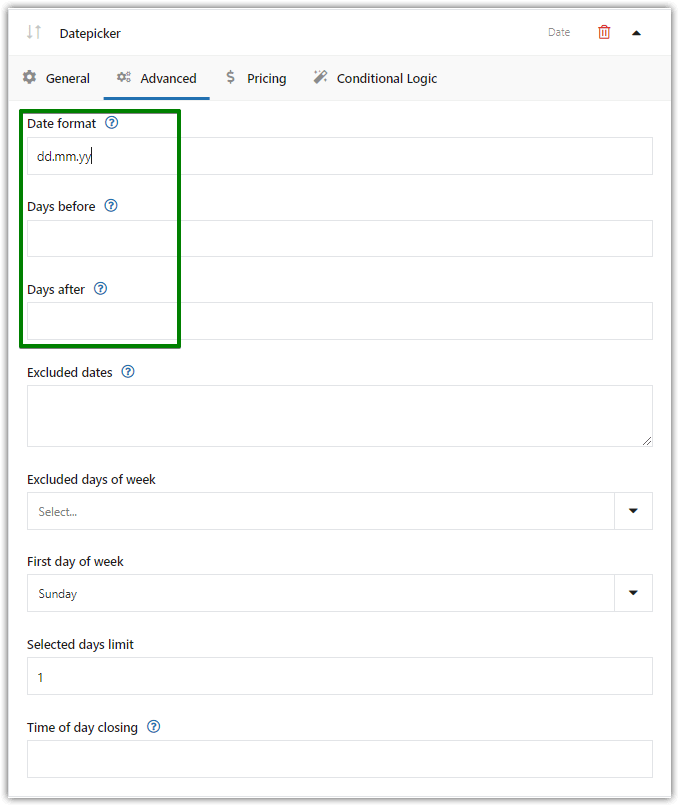
البرنامج المساعد WooCommerce Datepicker - الإعدادات المتقدمة التواريخ المستبعدة
تتيح لك هذه الوظيفة إدخال تواريخ محددة متاحة للمستخدم . سيكون هذا الاستبعاد لتواريخ التقويم مفيدًا للإشارة على سبيل المثال إلى أيام العطلات (أو المستبعدة لسبب آخر). في هذه المقالة ، سترى بعض الأمثلة عن كيفية عمل هذا المجال.
أدخل تواريخ محددة تفصل بينها بفاصلات. استخدم تنسيق WordPress مثل dd.mm.yy. ثم احفظ التغييرات.
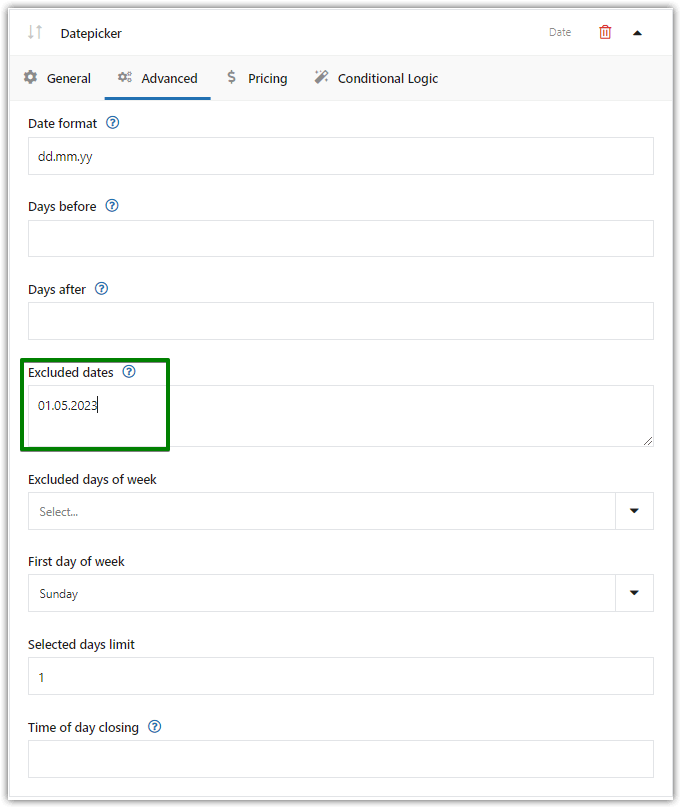
هنا يمكنك استبعاد التواريخ أيام الأسبوع المستبعدة
يمكنك أيضًا استبعاد تواريخ محددة أو أيام الأسبوع في اللوحة. ستكون الوظيفة مفيدة على سبيل المثال لقصر التقويم على أيام العمل (باستثناء السبت والأحد).

لقد اخترت تاريخًا مستبعدًا (01.05.2023) ويومين مستبعدين من الأسبوع (السبت والأحد).
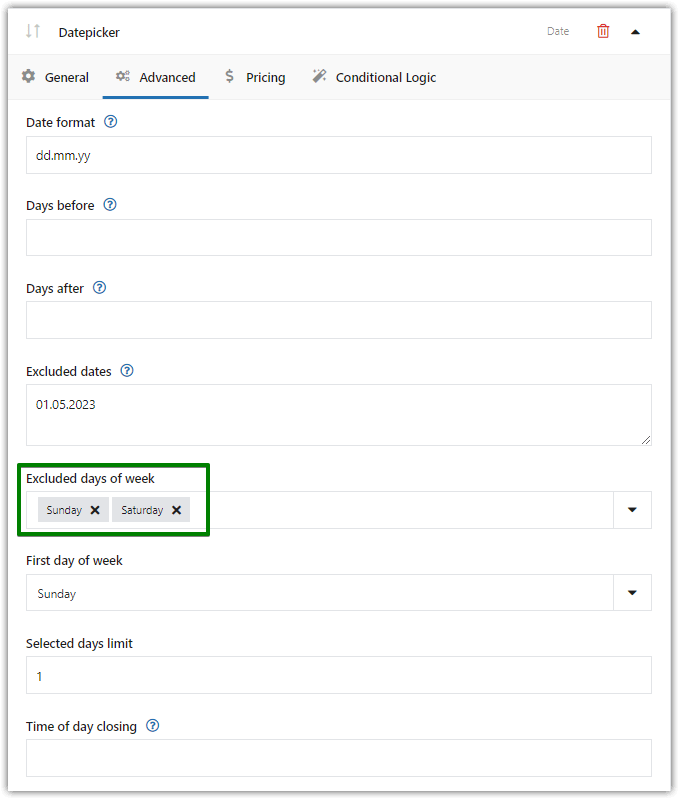
استبعاد أي أيام من الأسبوع اليوم الأول من الأسبوع
بعد ذلك ، يمكنك تحديد أي يوم من أيام الأسبوع سيظهر أولاً في التقويم.
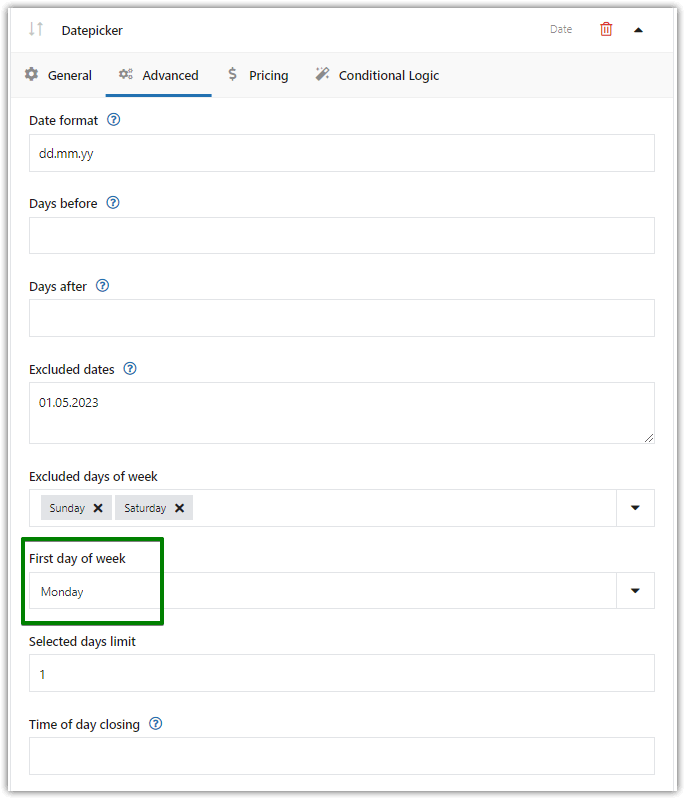
حدد اليوم الأول من الأسبوع حد الأيام المحددة
من الممكن أيضًا الإشارة إلى أكثر من تاريخ. يحدد هذا الإعداد الحد الأقصى لعدد التواريخ المتاحة للاختيار في التقويم . ستكون الوظيفة مفيدة ، على سبيل المثال عندما يتم تقديم المنتج على أساس الاشتراك ويتم تسليمه في أيام محددة فقط (تقديم الطعام).
الحد الأولي هو "1" ويسمح للمستخدم بتحديد تاريخ واحد في منتقي التاريخ على صفحة منتج WooCommerce. في حالتي ، سأقوم بتعيين حد الأيام على 3 .
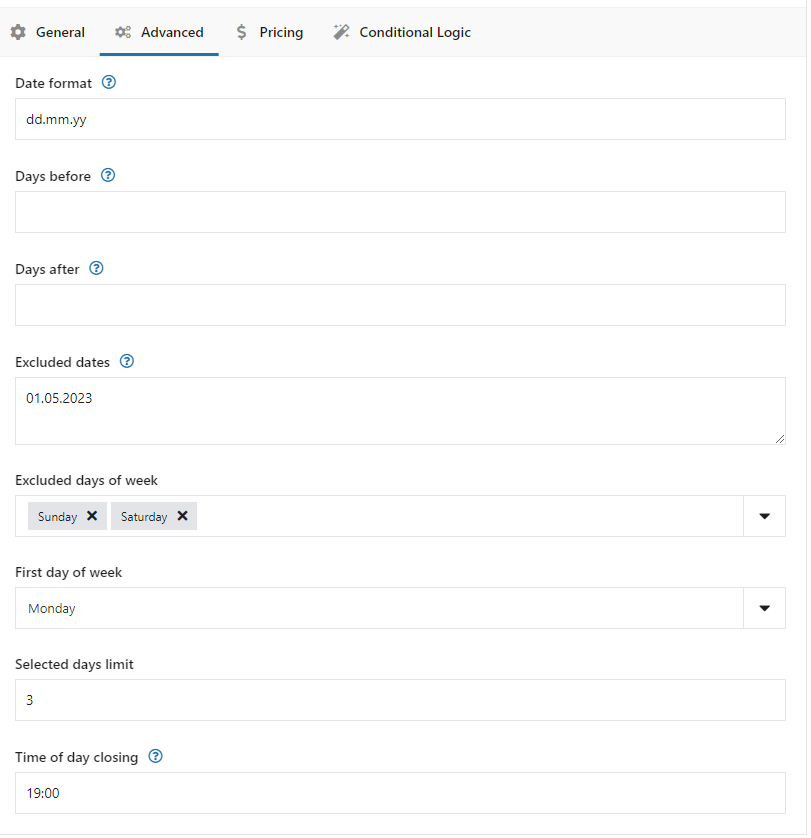
منتقي بيانات WooCommerce: حد الأيام المحددة ألق نظرة على كيفية عملها :
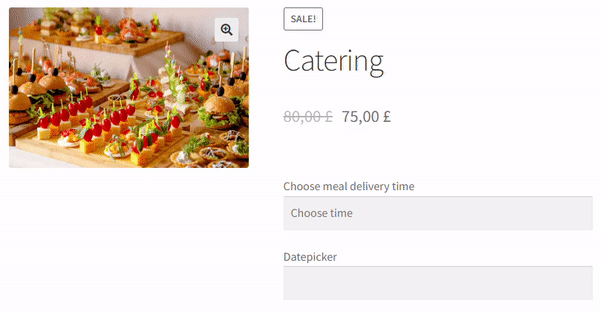
حد الأيام المحدد: حقول المنتج المرنة وقت إغلاق اليوم
إذا كنت ترغب في ذلك ، يمكنك أيضًا تقييد العملاء من اختيار اليوم الحالي بعد الوقت المحدد .
تقدم هذه الوظيفة إدخال نص جديد في اللوحة لإدخال وقت إغلاق يوم العمل. اختيار التاريخ الحالي لن يكون ممكنا بعد تجاوز هذا الوقت . ستكون الوظيفة مفيدة ، على سبيل المثال إذا كان الحقل يشير إلى تاريخ توزيع المنتج ولم يتم قبول الطلبات بعد ساعة محددة .
أدخل الوقت المحدد بالتنسيق HH: MM (على سبيل المثال 12:00). اترك الحقل فارغًا بحيث يكون 23:59 هو وقت الإغلاق. حفظ التغييرات.

تحديد وقت إغلاق اليوم حقل منتقي التاريخ الإعدادات المتقدمة
ألق نظرة على صفحة الإعدادات بالكامل :
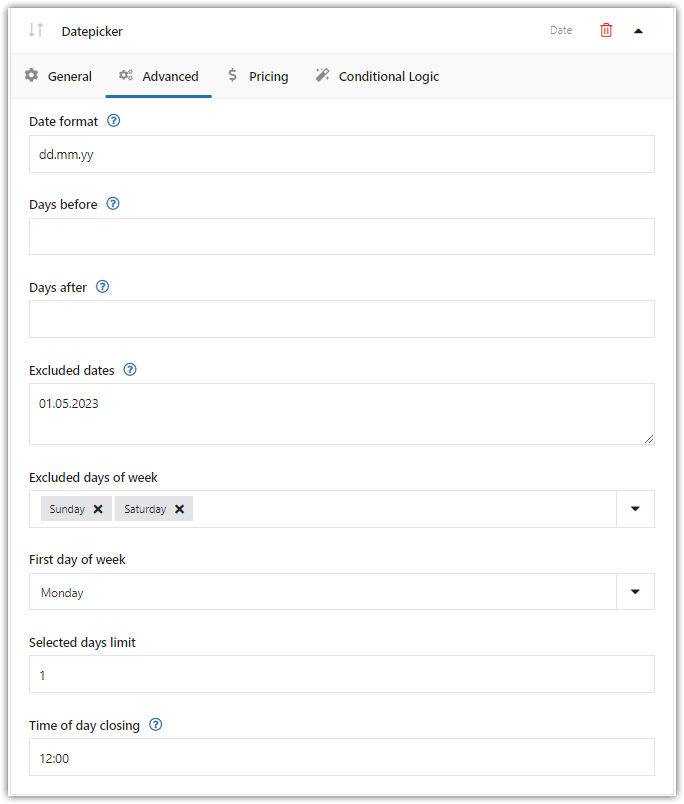
باستثناء التواريخ مع حقل منتقي البيانات منتقي تاريخ المنتج
أخيرًا ، دعنا نرى التأثير النهائي لمنتقي التاريخ في صفحة منتج WooCommerce :
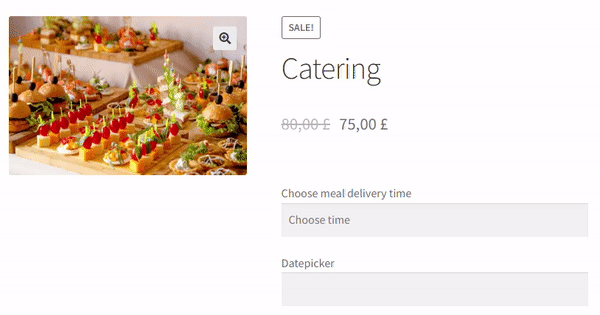
منتقي تاريخ منتج WooCmmerce: التواريخ المستبعدة
التسعير
يمكنك أيضًا أن تقرر إضافة رسوم ثابتة أو نسبة مئوية عندما يختار العميل أي تاريخ بنفسه.
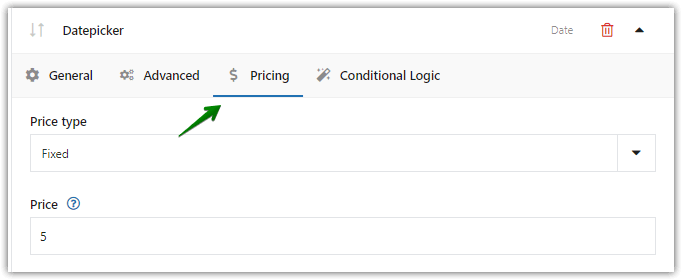
حدد أي سعر إضافي عندما يختار العميل التاريخ بنفسه كما ترى ، يعد هذا المكون الإضافي لـ WordPress امتدادًا رائعًا لـ WooCommerce يمكنه أيضًا إضافة رسوم إضافية عندما يستخدم العميل منتقي البيانات لتحديد التاريخ (التواريخ).
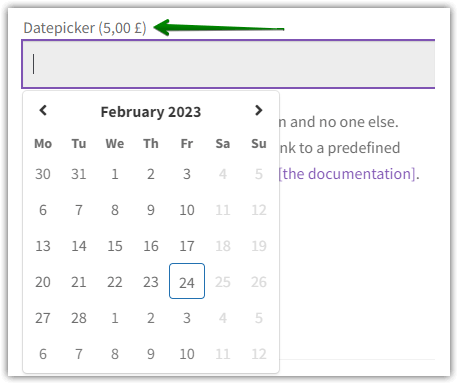
دفعة اضافية عند اختيار التاريخ المنطق الشرطي
أخيرًا وليس آخرًا ، يمكنك أن تقرر إظهار أو إخفاء الحقل بناءً على قواعد إضافية .
على سبيل المثال ، يمكنك إظهار منتقي التاريخ فقط إذا حدد العميل خانة اختيار. بالطبع ، تحتاج إلى تعيين حقل إضافي مثل التحديد أو خانة الاختيار.
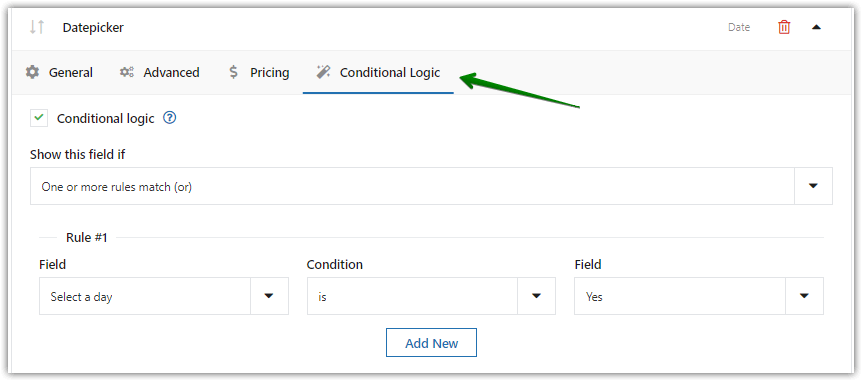
يمكنك أيضًا إضافة منطق شرطي (PRO) إنه مفيد إذا كنت تريد إنشاء صفحة منتج WooCommerce بخيارات ديناميكية ومرنة !
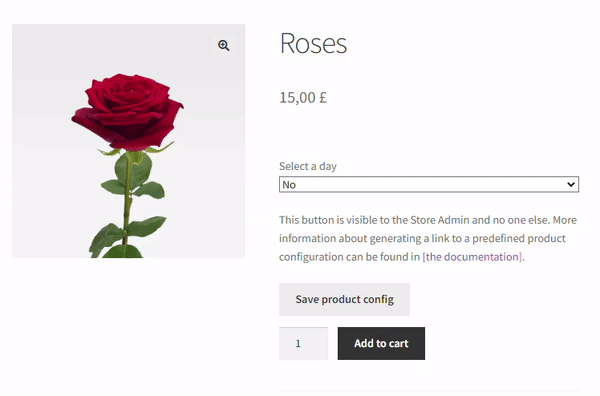
المنطق الشرطي
ملخص والمزيد حول البرنامج المساعد
لقد تعلمت اليوم كيفية إضافة منتقي البيانات لتظهر على صفحة منتج WooCommerce باستخدام مكون WordPress الإضافي!
إذا كان لديك أي أسئلة ، اترك تعليقًا أدناه.
أخيرًا ، راجع جميع ميزات حقول المنتج المرنة واقرأ وثائق البرنامج المساعد .
مرن Product Fields PRO WooCommerce 59 دولارًا
أضف منتقي بيانات WooCommerce على صفحة المنتج. استبعاد التواريخ والأيام المحددة من الأسبوع. تحديد أوقات الإغلاق.
أضف إلى السلة أو عرض التفاصيل